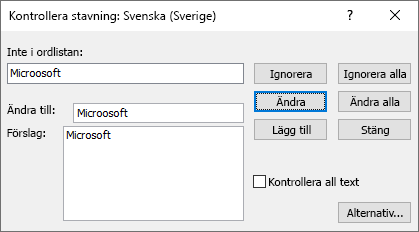I alla Office-program kan du kontrollera om det finns stavfel i dina data. I dialogrutan Kontrollera stavning i Publisher kan du lägga till ord i ordlistan så att stavningskontrollen ignorerar dem.
Kontrollera stavningen i publikationen
Om du kontrollerar all stavning i publikationen går du igenom varje fel, ett i taget. Du kan söka efter eventuella misstag och sedan bekräfta varje korrigering.
-
Om stavningsfel hittas i Publisher visas dialogrutan Kontrollera stavning med det första felstavade ordet som hittas av stavningskontrollen i rutan Inte i ordlistan.
Tips: Du kan snabbt komma åt det här kommandot genom att lägga till det i verktygsfältet Snabbåtkomst genom att högerklicka på knappen Stavning och sedan klicka på Lägg till i verktygsfältet Snabbåtkomst på snabbmenyn.
-
När du har åtgärdat ett felstavat ord flaggas nästa felstavade ord i Publisher så att du kan bestämma vad du vill göra.
Du kan lösa varje fel som Publisher hittar på olika sätt.
Jag vill åtgärda felet med något av de föreslagna orden.
-
Markera ordet i listan Förslag och klicka sedan på knappen Ändra.
-
(Om du vill) Om du vill att alla förekomster i publikationen ska ändras klickar du på knappen Ändra alla.
Jag vill åtgärda felet genom att ändra ordet själv.
-
Klicka i rutan Ändra till.
-
Redigera ordet.
-
Klicka på knappen Ändra.
-
(Om du vill) Om du vill att alla förekomster i publikationen ska ändras klickar du på knappen Ändra alla.
Det felstavade ordet är ett riktigt ord som jag använder. Jag vill att alla Microsoft Office-program ska identifiera ordet och inte behandla det som ett felstavat ord.
-
Klicka på knappen Lägg till.
Jag vill ignorera det felstavade ordet och gå vidare till nästa felstavade ord.
-
Klicka på knappen Ignorera.
Jag vill ignorera alla förekomster av det felstavade ordet och gå vidare till nästa felstavade ord.
-
Klicka på knappen Ignorera alla.
Jag vill att alla artiklar i publikationen ska söka efter stavfel.
-
Välj alternativet Markera alla artiklar.
Jag vill granska alternativen för språkverktyg i Publisher.
-
Klicka på knappen Alternativ.
Jag vill bara stänga den här dialogrutan.
-
Klicka på knappen Stäng.